来源:小编 更新:2024-12-21 01:05:27
用手机看
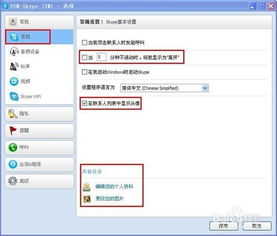
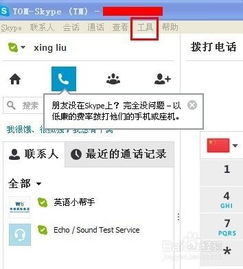
在使用Skype进行通话之前,首先要确保耳机已经正确连接到电脑或移动设备。以下是连接耳机的步骤:
将耳机插入电脑或移动设备的耳机插孔。
检查耳机线是否完好,无破损或脱落。
确保耳机插孔无灰尘或污垢,以免影响音质。
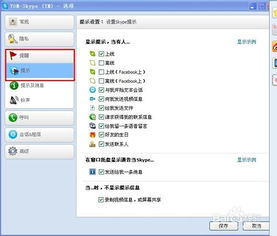
在Skype中,需要将耳机设置为默认音频设备,以确保通话质量。以下是设置步骤:
打开Skype客户端。
点击菜单栏中的“工具”选项。
选择“选项”。
在左侧菜单中,选择“音频设备”。
在“输出设备”下拉菜单中,选择你的耳机。
在“输入设备”下拉菜单中,选择你的耳机麦克风。
点击“确定”保存设置。
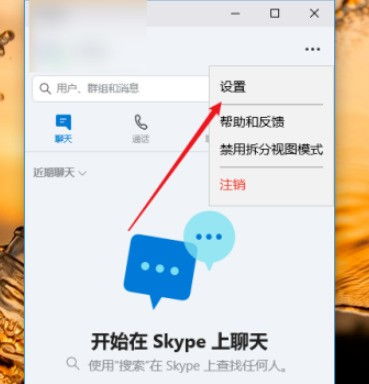
为了确保通话质量,需要调整耳机的音量。以下是调整音量的步骤:
在Skype的音频设备设置中,找到“输出音量”和“输入音量”选项。
将音量调整到适中水平,避免音量过大导致失真或音量过小导致听不清。
根据个人喜好,可以适当调整左右耳的音量平衡。
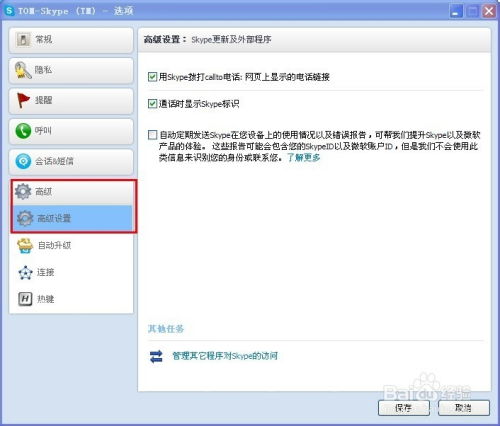
Skype耳机通常具备降噪功能,可以有效降低背景噪音,提升通话质量。以下是开启降噪功能的步骤:
在Skype的音频设备设置中,找到“降噪”选项。
勾选“开启降噪”选项。
根据需要调整降噪强度,以适应不同的环境。
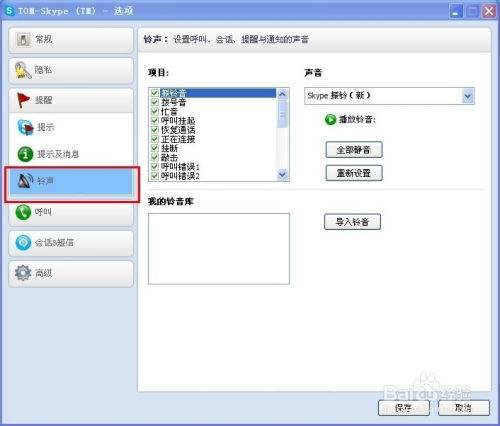
设置完成后,进行一次通话测试,以确保耳机设置正确,通话质量良好。以下是测试通话质量的步骤:
点击Skype界面中的“拨号”按钮。
选择一个联系人进行通话。
在通话过程中,注意观察通话质量,如有问题,可重新调整耳机设置。
通过以上步骤,您可以在Skype中设置耳机,以提升通话质量。合理设置耳机功能,让您在Skype通话中享受到更清晰、更舒适的通话体验。